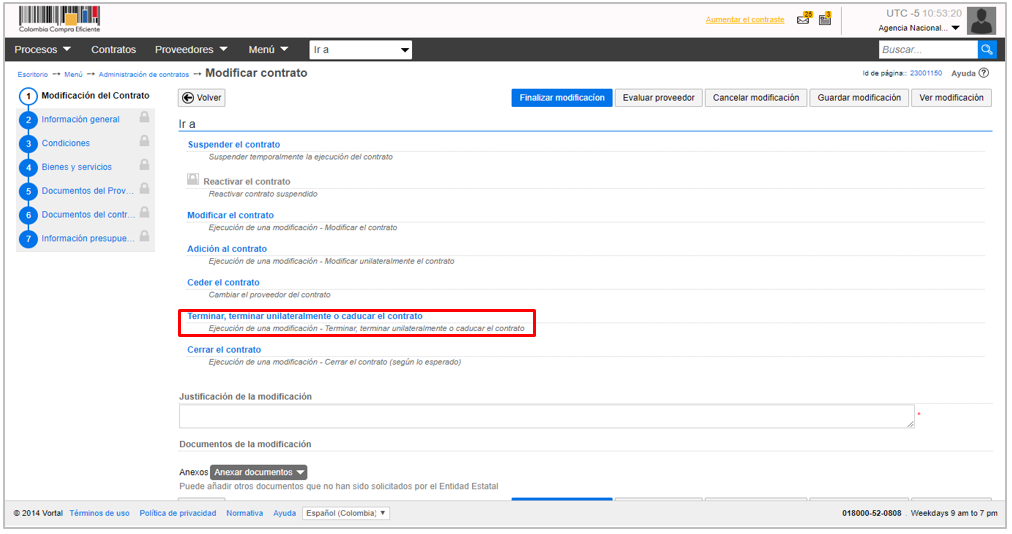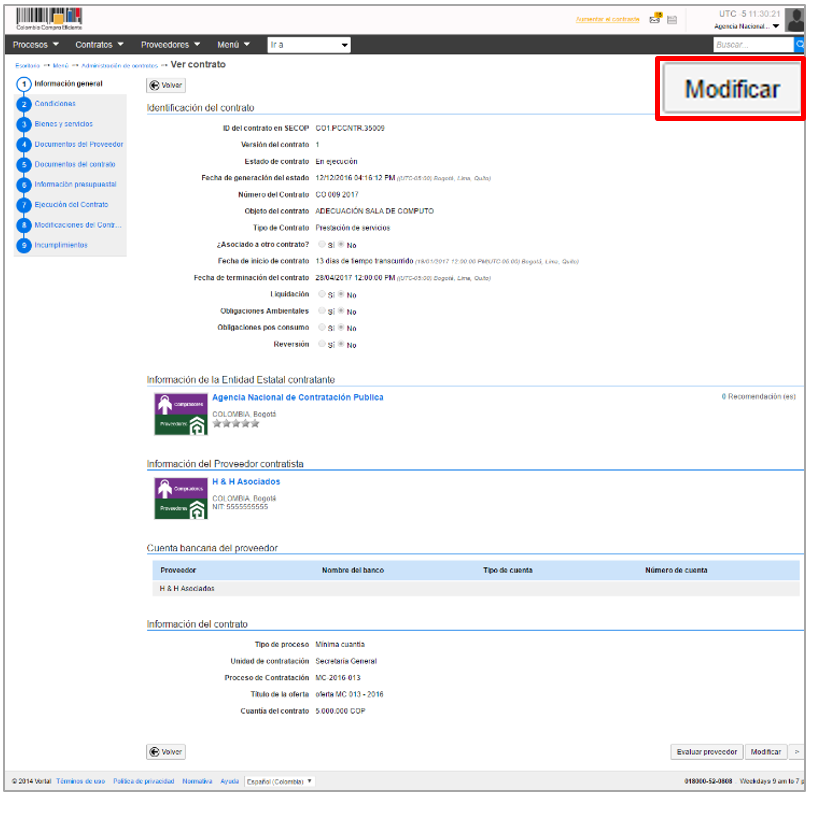6. Terminar unilateralmente o caducar el contrato
Permite terminar el contrato, normal o anormalmente.
Las Entidades Estatales, podrán realizar la terminación del contrato en el SECOP II mediante la opción de modificación del contrato “Terminar, terminar unilateralmente o caducar el contrato” sólo si tienen disponibles todos los documentos relacionados con la liquidación y obligaciones post-contractuales. Lo anterior teniendo en cuenta que esta modificación bloquea cualquier cambio al expediente contractual. Es decir que después de realizarla no podrá modificar el contrato ni cargar ningún documento adicional.
En caso de que la Entidad no tenga toda la documentación de la terminación del contrato como la liquidación y/o obligaciones post contractuales, la Entidad deberá realizar la terminación del contrato ya sea unilateral o bilateral por fuera de la plataforma y subir la documentación correspondiente en los Documentos de ejecución del contrato. Cuando la Entidad tenga completos todos los documentos de liquidación y obligaciones post-contractuales podrá cerrar el expediente mediante la modificación “Cerrar el contrato”.
El cierre que contempla la plataforma como modificación “Cerrar el contrato” en el módulo de gestión contractual sirve para hacer el cierre total del expediente de contratación y también bloquea el cargue posterior de cualquier documento o actualización.
Las Entidades que hayan realizado la terminación del contrato en plataforma, pero tengan documentos posteriores que hagan parte del contrato, pueden hacerlo por medio de un mensaje público en el expediente o área de trabajo del Proceso de contratación.